بازگرداندن تنظیمات کارخانه در لپ تاپ ASUS
لپ تاپ ASUS به شما اجازه می دهد همه پارامترها را به حالت اصلی خود بازگردانید، اما فقط در شرایط خاصی. در این مقاله ما درباره بازگرداندن تنظیمات کارخانه صحبت خواهیم کرد.
محتوا
بازگرداندن تنظیمات در یک لپ تاپ ASUS
دو راه برای بازنشانی تمام تنظیمات در لپ تاپ های ASUS وجود دارد، بسته به تغییراتی که انجام داده اید.
روش 1: ابزار RECOVERY
صرفنظر از سیستم عامل پیشفرض، هر لپ تاپ ASUS دارای بخش «بازیابی» ویژه ای است که فایل ها را برای بازیابی سیستم های اضطراری ذخیره می کند. این بخش می تواند برای بازگشت به تنظیمات کارخانه استفاده شود، اما تنها در مواردی که دستگاه دستگاه OS را مجددا نصب نکند و دیسک سخت را فرمت کند.
فعال کردن ابزار
- بر اساس دستورالعمل، بایوس لپ تاپ خود را باز کنید و به صفحه Main بروید .
جزئیات بیشتر: چگونگی باز کردن بایوس در لپ تاپ ASUS
- در قسمت "D2D Recovery" مقدار "Enabled" را تغییر دهید .
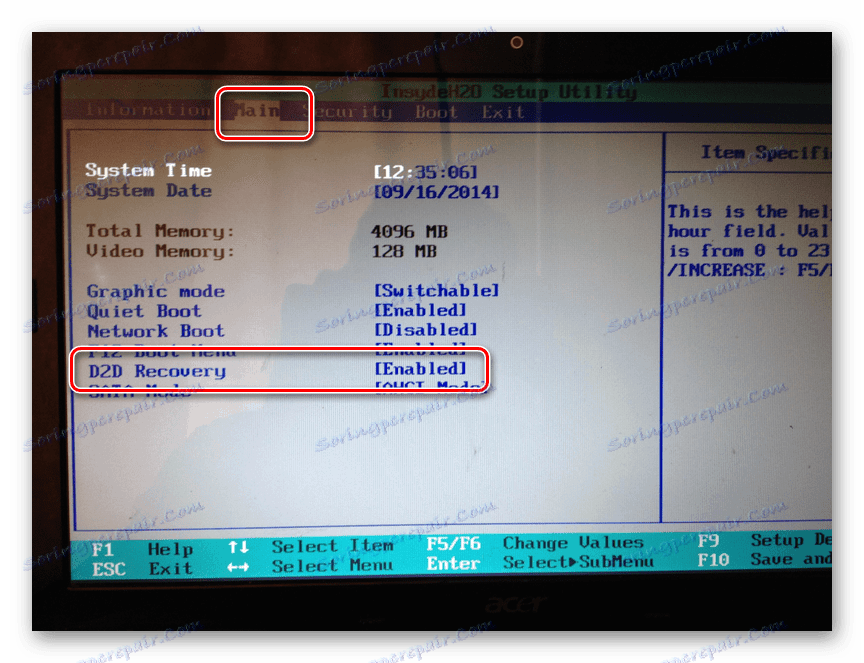
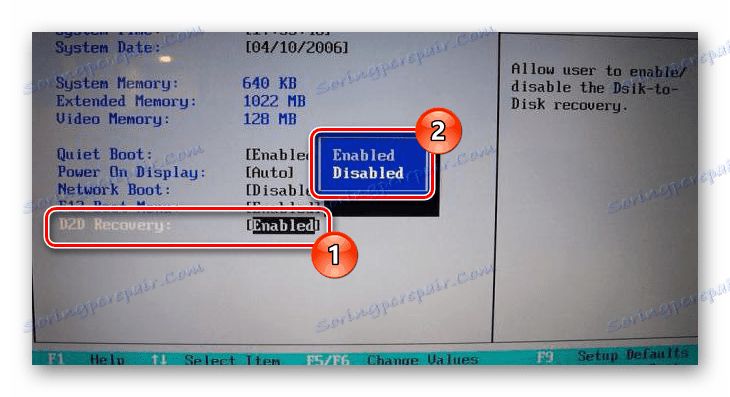
همچنین ببینید: D2D بازیابی در BIOS چیست؟
استفاده سودمند
- لپ تاپ را Restart کنید و بارگیری آن تا زمانی که لوگوی ویندوز ظاهر شود، دکمه F9 را فشار دهید.
- در پنجره "انتخاب عمل" گزینه "Diagnostics" را انتخاب کنید.
- از لیستی که باز می شود، بر روی بلوک کلیک کنید "بازگشت به حالت اولیه" .
- رضایت خود را برای حذف فایل های کاربر تایید کنید
- بر روی دکمه "تنها دیسک نصب شده ویندوز" کلیک کنید .
- اکنون گزینه «فقط فایلهای من را حذف کنید» را انتخاب کنید .
- در آخرین مرحله، شما نیاز به کلیک بر روی دکمه "بازگشت به حالت اصلی خود" و یا "تنظیم مجدد" .
![شروع تنظیم مجدد تنظیمات روی لپ تاپ را شروع کنید]()
تمام فرایند بعدی به صورت خودکار انجام می شود و نیاز به تغییراتی در تنظیمات دارد.
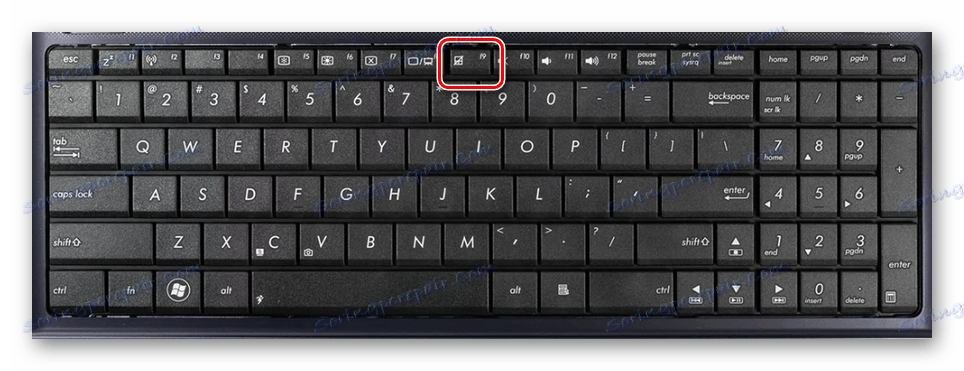
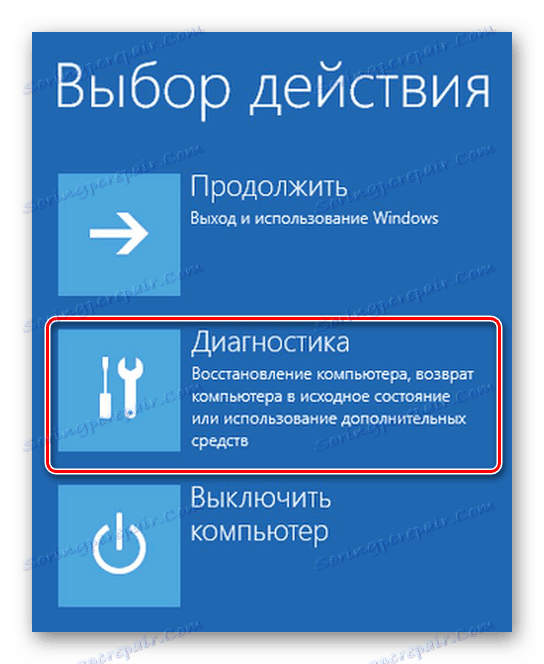
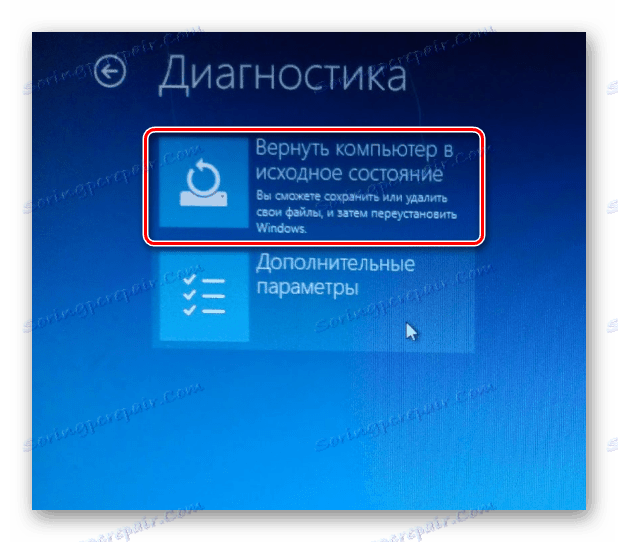

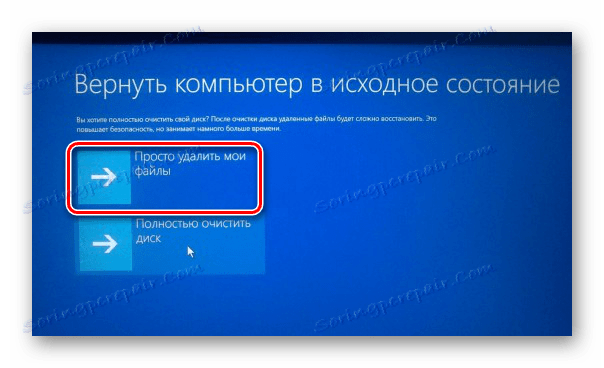
معایب اصلی این روش حذف کامل هر فایل کاربر از دیسک محلی است که ویندوز نصب شده است.
همچنین مهم است که بازبینی BIOS را به حالت اولیه آن انجام دهیم. ما این روند را در یک مقاله جداگانه در وب سایت ما شرح داده ایم.
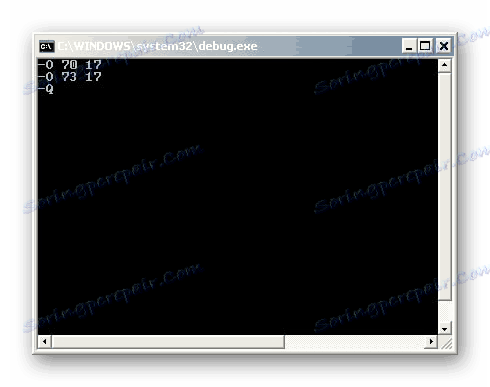
جزئیات بیشتر: چگونه تنظیمات BIOS را بازنشانی کنیم
روش 2: ابزار سیستم
اگر لپ تاپ هنوز OS را مجددا نصب کرده و HDD را پاک کرده است، می توانید از ابزار بازیابی سیستم استفاده کنید. این اجازه خواهد داد که ویندوز با استفاده از نقاط بازیابی، به حالت پایدار بازگردد.
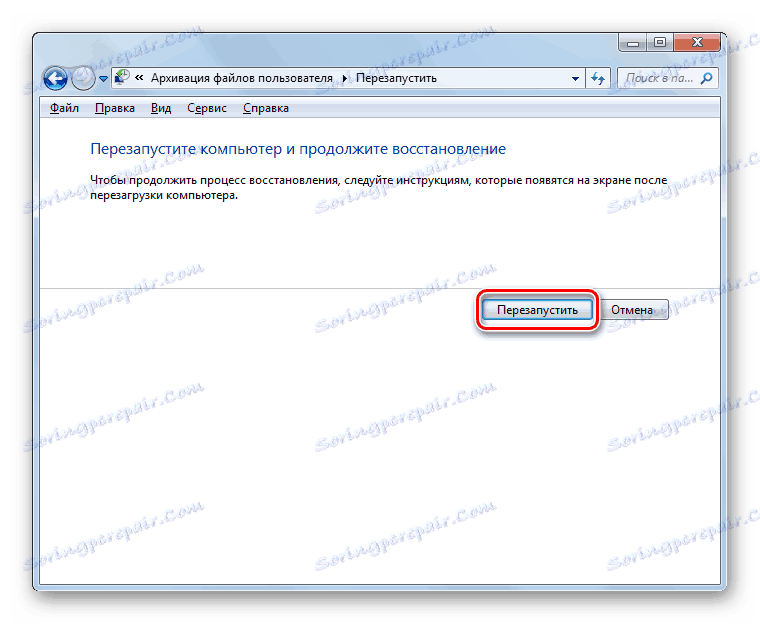
جزئیات بیشتر: ویندوز 7 سیستم بازگردانی
نتیجه گیری
روشهای در نظر گرفته شده برای بازگرداندن لپ تاپ به تنظیمات کارخانه باید به اندازه کافی برای بازگرداندن سیستم عامل و دستگاه به طور کلی باشد. شما همچنین می توانید در نظرات خود با ما تماس بگیرید اگر شما هر گونه مشکلی روبرو می شوید.
